そこでVNC接続に切り替えるとVSCodeも正常に起動するのですが、画面の解像度が低いままで変更ができません。これがVNCではなくRDP接続を使ってきた要因なのですが・・・
ネット上には色々な方法が紹介されています。投稿者のそれぞれの環境では上手くいくのでしょうが私は今まで上手くいった経験がなく、それで諦めてRDPを使っていました。
今回再度調べて、上手くいった方法が見つかりましたのでメモしておきます。勿論過去の私の様に、私には上手くいっても違う環境で上手くいく保証はありませんが・・・
今回参考にさせていただいたのは、Raspberry pi 解像度を変更するです。
要点をまとめると、
① raspberryPi OSの/boot/firmware/にあるconfig.txtファイルの3か所のコメントアウトを取り除き(#を取り除く)下記のように書き換えます。(またはファイルの最後書き足します。)
# uncomment if hdmi display is not detected and composite is being outputhdmi_force_hotplug=1# uncomment to force a specific HDMI mode (this will force VGA)hdmi_group=2hdmi_mode=82
ターミナルから sudo nano /boot/config.txtとに入力する
開いたconfig.txtを編集する
hdmi_modeに設定する数値は参考元の資料にもあるように82なら1920×1080、85なら1280×720となります。
② raspberryPiのスタートメニューから設定にあるScreen Configurationを起動し、レイアウト➡Screen➡HDMI-1➡解像度と進み、解像度一覧からお好みの解像度を選択➡適用を選択し、再起動すれはOKです。
事前に①を設定しておかないと、②のHDMI-1の解像度一覧が初期の低解像度のままで、求める解像度がこの一覧に掲載されません。
スタートメニューから設定にあるScreen Configurationを起動
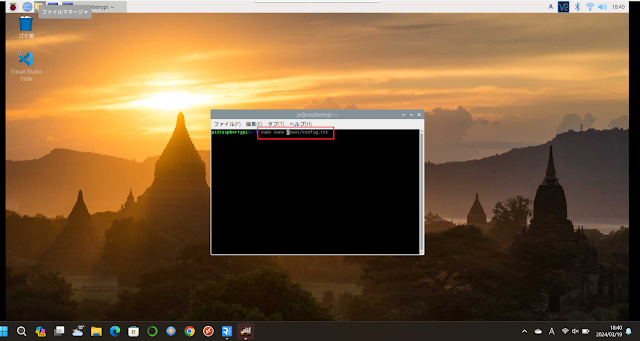

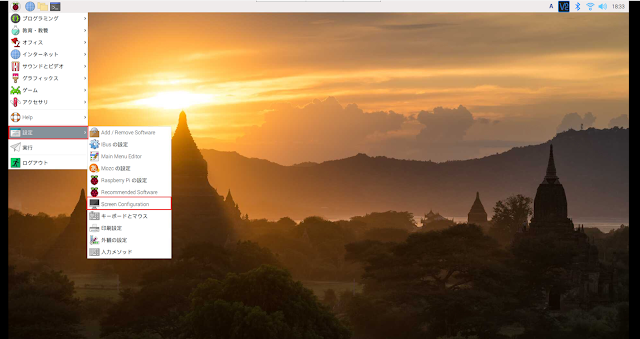

0 件のコメント:
コメントを投稿